Assalamualaikum,
Hai semuanya!
Welcome back to my blog! :D Nah untuk postingan terbaru saya kali ini berisikan materi tentang Web Server, sebelumnya kalian harus tau, apa itu Web Server?
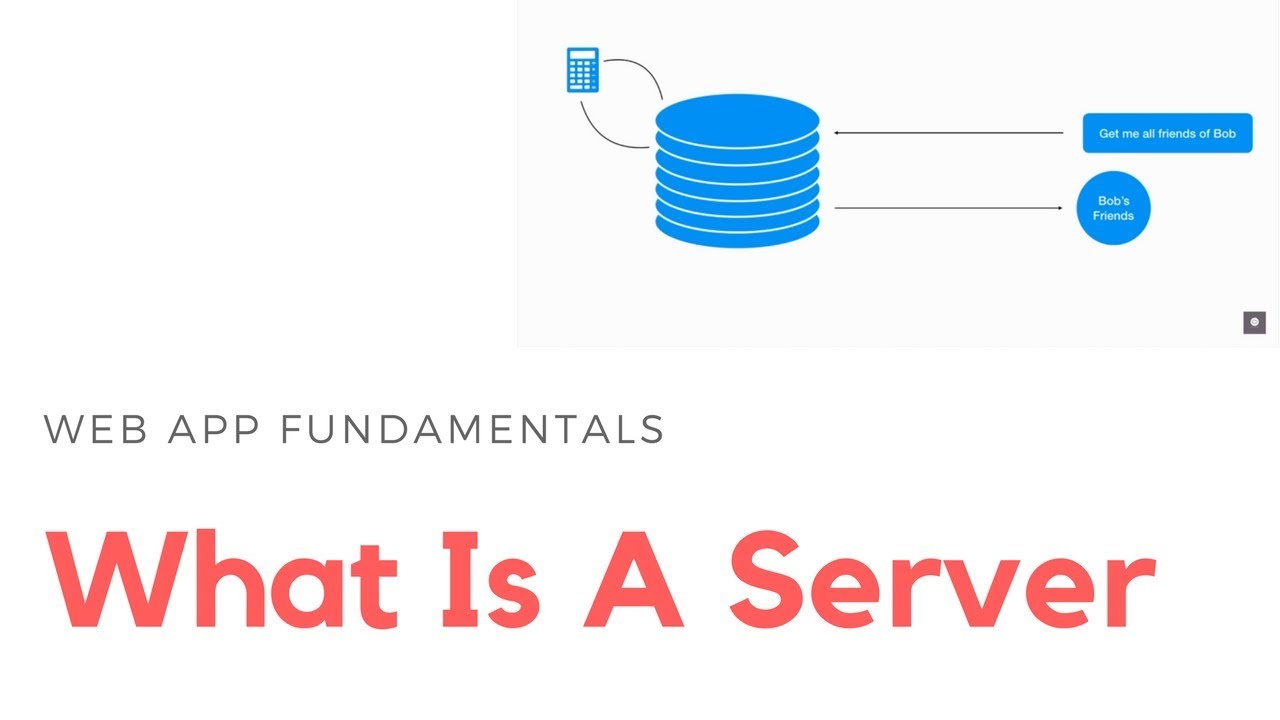
Server atau Web server adalah sebuah software yang memberikan layanan berbasis data dan berfungsi menerima permintaan dari HTTP atau HTTPS pada klien yang dikenal dan biasanya kita kenal dengan nama web browser (Mozilla Firefox, Google Chrome) dan untuk mengirimkan kembali yang hasilnya dalam bentuk beberapa halaman web dan pada umumnya akan berbentuk dokumen HTML. Webserver merupakan salah satu kebutuhan yang digunakan oleh user untuk website yang mempunyai kapasitas penyimpanan yang besar dan juga akses yang cepat untuk trafik yang besar dalam mencegah terjadinya down pada suatu website atau aplikasi.
Fungsi utama Server atau Web server adalah untuk melakukan atau akan mentransfer berkas permintaan pengguna melalui protokol komunikasi yang telah ditentukan sedemikian rupa. halaman web yang diminta terdiri dari berkas teks, video, gambar, file dan banyak lagi. pemanfaatan web server berfungsi untuk mentransfer seluruh aspek pemberkasan dalam sebuah halaman web termasuk yang di dalam berupa teks, video, gambar dan banyak lagi.
Salah satu contoh dari Web Server adalah Apache. Apache (Apache Web Server – The HTTP Web Server) merupakan web server yang paling banyak dipergunakan di Internet. Program ini pertama kali didesain untuk sistem operasi lingkungan UNIX. Apache mempunyai program pendukung yang cukup banyak. Hal ini memberikan layanan yang cukup lengkap bagi penggunanya.
Beberapa dukungan Apache :
- Kontrol AksesKontrol ini dapat dijalankan berdasarkan nama host atau nomor IP CGI (Common Gateway Interface) Yang paling terkenal untuk digunakan adalah perl (Practical Extraction and Report Language), didukung oleh Apache dengan menempatkannya sebagai modul (mod_perl)
- PHP (Personal Home Page/PHP Hypertext Processor)Program dengan metode semacam CGI, yang memproses teks dan bekerja di server. Apache mendukung PHP dengan menempatkannya sebagai salah satu modulnya (mod_php). Hal ini membuat kinerja PHP menjadi lebih baik
- SSI (Server Side Includes)
Web server Apache mempunyai kelebihan dari beberapa pertimbangan di atas :
- Apache termasuk dalam kategori freeware.
- Apache mudah sekali proses instalasinya.
- Mampu beroperasi pada berbagai platform sistem operasi.
- Mudah mengatur konfigurasinya. Apache mempunyai hanya empat file konfigurasi.
- Mudah dalam menambahkan peripheral lainnya ke dalam platform web servernya.
Untuk contoh lain dari Web Server.
- Apache Tomcat
- Microsoft windows Server 2003 Internet Information Services (IIS)
- Lighttpd
- Sun Java System Web Server
- Xitami Web Server
- Zeus Web Server
Nah sekarang kita langsung saja ke cara penginstallan featuresnya :
- Langkah pertama, kalian pada Server Manager klik Manager > Add Roles and Features yang bertujuan untuk menambahkan features IIS
- Nah pada tahap pertama, kamu hanya cukup klik Next saja
- Setelah itu, di tahap berikutnya, kamu pilih type Roles-based or feature-based installation. Jika sudah klik Next saja
- Kemudian, kamu diberikan 2 pilihan pada bagian atas, pilih yang Sellect a server from the server pool, setelah itu lihat pada tampilan server pool nya. Akan muncul Ip Server kamu, setelah itu klik Next
- Selanjutnya akan berada pada tampilan Roles yang akan diinstall, nah disini kamu cari Web Server (IIS) > Security > Basic Authentication, nah bagian tersebut dicentang/ceklis. Jika sudah ditambahkan featuresnya, maka langsung saja klik Next
- Kemudian pada tampilan/bagian features tidak ada yang ditambahkan, jadi langsung saja klik Next
- Setelah itu akan muncul tampilan dari ringkasan yang ingin kita install/tambahkan, jika sudah benar atau sudah sesuai dengan yang sudah kalian butuhkan, maka langsung saja klik Install
- Nah, selanjutnya kamu hanya menunggu saja proses installasi features IIS nya sampai selesai
- Kemudian kalau proses intallasi sudah selesai, maka cukup klik Close saja
SELAMAT MENCOBA :)
TERIMA KASIH!













No comments:
Post a Comment